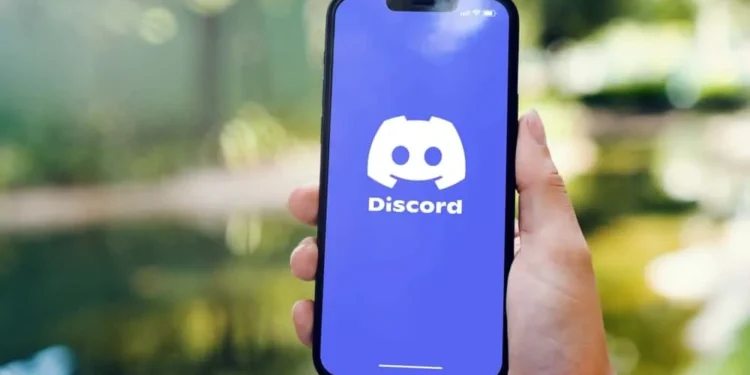¿Quieres pasar el rato con todos tus amigos a través de Discord Call?
Discord es una excelente plataforma VoIP que le permite conectarse con amigos, especialmente compañeros de juego. Con Discord, puede chatear rápidamente con alguien a través de la voz o la videollamada.
Además, puede decidir crear una llamada grupal y unir con todos sus amigos de discordia agregándolos a su llamada de discordia, pero ¿cómo logra eso?
Respuesta rápida
Para agregar a alguien a una llamada de discordia, puede agregarlo a través de un enlace de invitación o desde la lista de sus amigos. Si ha agregado a alguien como su amigo Discord, inicie una llamada de discordia, toque el icono más en la parte superior, seleccione a sus amigos y agréguelos a la llamada del grupo de discordias. Alternativamente, ubique el servidor y genere un enlace a la llamada una vez que haya comenzado una llamada. Comparta el enlace con personas específicas, y el administrador aceptará sus solicitudes de unión cuando hagan clic en él.
Cubriremos todos los detalles sobre cómo agregar a alguien a su llamada de discordia, comenzando con razones para agregar personas a una llamada de discordia. A continuación, veremos las dos formas rápidas de agregar a alguien a una llamada de discordia. ¡Vamos a empezar!
¿Qué es una llamada de discordia y por qué agregarle a las personas?
Discord es una plataforma que permite a las personas conectarse a través de chat, audio y videollamadas. Una llamada de discordia se refiere cuando localiza a alguien en Discord y comienza a hacerle una llamada, de modo que cuando reciban su llamada, se conecta y chatea por video o voz.
Cuando desea conectarse con su familia o amigos, Discord es una excelente plataforma para usar, ya que permite agregar varias personas a una llamada, y no se sentirá decepcionado con la llamada grupal. Cuando haya comenzado una llamada con alguien, es posible que desee involucrar a alguien más en la llamada para escuchar su opinión.
Además, podría compartir la experiencia con sus amigos, lo que requiere que los agregue a su llamada. Aún así, podría ser que quieras explicar algo a tus amigos, como hablar de tu marca. En ese caso, puede hacer una llamada de discordia y agregar sus amigos de Discord.
Hay muchas razones para agregar a alguien a una llamada de discordia. Pasemos a los pasos para usar para agregar a alguien a la llamada de discordia.
Cómo agregar a alguien a la llamada de discordia
Discord ofrece dos pasos sencillos para agregar a las personas a una llamada de discordia. Puede hacerlo usando un enlace de invitación o desde la lista de Discord Friends.
¡Vamos a profundizar en!
Método #1: Uso de la lista de amigos
Tenga en cuenta que para que este método funcione, debe haber agregado a las personas que desea invitar como sus amigos en Discord. Si no, solicite que le envíen su identificación de discordia y comiencen agregándolos como sus amigos. Una vez que lo haya hecho, continúe con los pasos a continuación.
- Abra la aplicación Discord en su escritorio.
- Seleccione un amigo en su lista para hacer una llamada.
- Con el amigo seleccionado, haga clic en el icono de llamada en la parte superior.
- Localice el signo más en la parte superior y haga clic en él.
- Aparecerá tu lista de amigos.
- Seleccione los amigos que desea agregar marcando la casilla de verificación a su derecha.
- Una vez que haya agregado sus amigos objetivo, haga clic en el botón "Crear grupo DM" .
¡Bingo! Todos los amigos que ha seleccionado se agregarán a la llamada que inició, y los verá aparecer en su llamada.
Método #2: Uso de un enlace de invitación
Alternativamente, puede usar un enlace de invitación de llamada de discordia para agregar a alguien a su llamada de discordia.
Aquí le mostramos cómo lograr eso:
- Abra la aplicación Discord Desktop.
- Localice a una persona de su lista de amigos y haga clic en el icono de llamadas.
- A la izquierda, ubique el servidor que está utilizando para la llamada.
- Haga clic en el botón desplegable junto a su servidor.
- Seleccione la opción para "Invitar personas" .
- Una vez que se genera el enlace de invitación, haga clic en el botón "Copiar" .
- Comparta el enlace copiado a través de cualquier plataforma, incluida WhatsApp, Telegram, etc.
- Cualquiera que reciba el enlace puede tocarlo incluso si no está en su lista de amigos.
- El administrador recibirá solicitudes de unión de todos los que aprovechen el enlace de invitación.
- Una vez que el administrador acepta las solicitudes de unión, las personas pueden unirse a la llamada de discordia.
Eso es. El uso del enlace de invitación funciona mejor cuando desea agregar a alguien a una llamada de discordia, y no están en la lista de sus amigos o cuando se dirigen a personas específicas.
Conclusión
Las llamadas de discordia son una excelente manera de conectarse con amigos y compartir ideas y experiencias.
En Discord, puede comenzar una llamada y agregar a otras personas para participar en ella.
Hemos visto las dos formas de agregar a alguien a una llamada de discordia. Pruébalos.